引言
本文主要是介绍一下python第三方库如何下载到本地,及从本地安装第三方库,适合那些需要在外网将python环境布置到内网的朋友们。
在线下载
当我们的电脑上安装了python之后,就可以使用其自带的pip download工具来从互联网下载第三方库。
使用方法
下载第三方库
1,pip download 该命令可以从默认的下载源下载pandas(包括其第三方依赖)到本地,保存的位置为当前工作路径。
python -m pip download pandas 2,path-to-python,该命令可以指定python解释器,从而指定第三方库的python版本。
D:\ProgramData\python.exe -m pip download pandas3,-d path,该命令可以指定下载文件的保存位置。
D:\ProgramData\python.exe -m pip download pandas -d E:\导入\测试4,-i url,该命令可以指定下载源。
D:\ProgramData\python.exe -m pip download pandas -d E:\导入\测试 -i https://pypi.tuna.tsinghua.edu.cn/simple/5,支持 -r requirement.txt
编译第三方库
当上述步骤下载的文件包含tar.gz文件时,需要使用pip工具将其构建为whl文件,方可保证离线安装。
解压tar.gz文件,cd至其目录,使用pip wheel .命令来构建whl文件。
pip wheel .ok,到这里就完成了整个第三方库的下载。
将其拷贝至内网机器。
离线安装
这里使用uv工具来实现快速安装及部署虚拟环境。
uv工具获取地址uv工具
首先cd到指定的项目文件夹下
1,使用uv v会创建一个虚拟环境。激活虚拟环境,.venv\Scripts\activate
uv v2,使用uv pip install pandas --offline -f=path-to-folder,该命令会从指定的本地文件夹安装pandas到上一步激活的虚拟环境
uv pip install pandas --offline -f=E:\导入\测试3,支持 -r requirement.txt。
实现工具
本人将上述命令使用tkinter制作了可视化工具,可轻易实现第三方库下载及安装。
工具使用界面截图
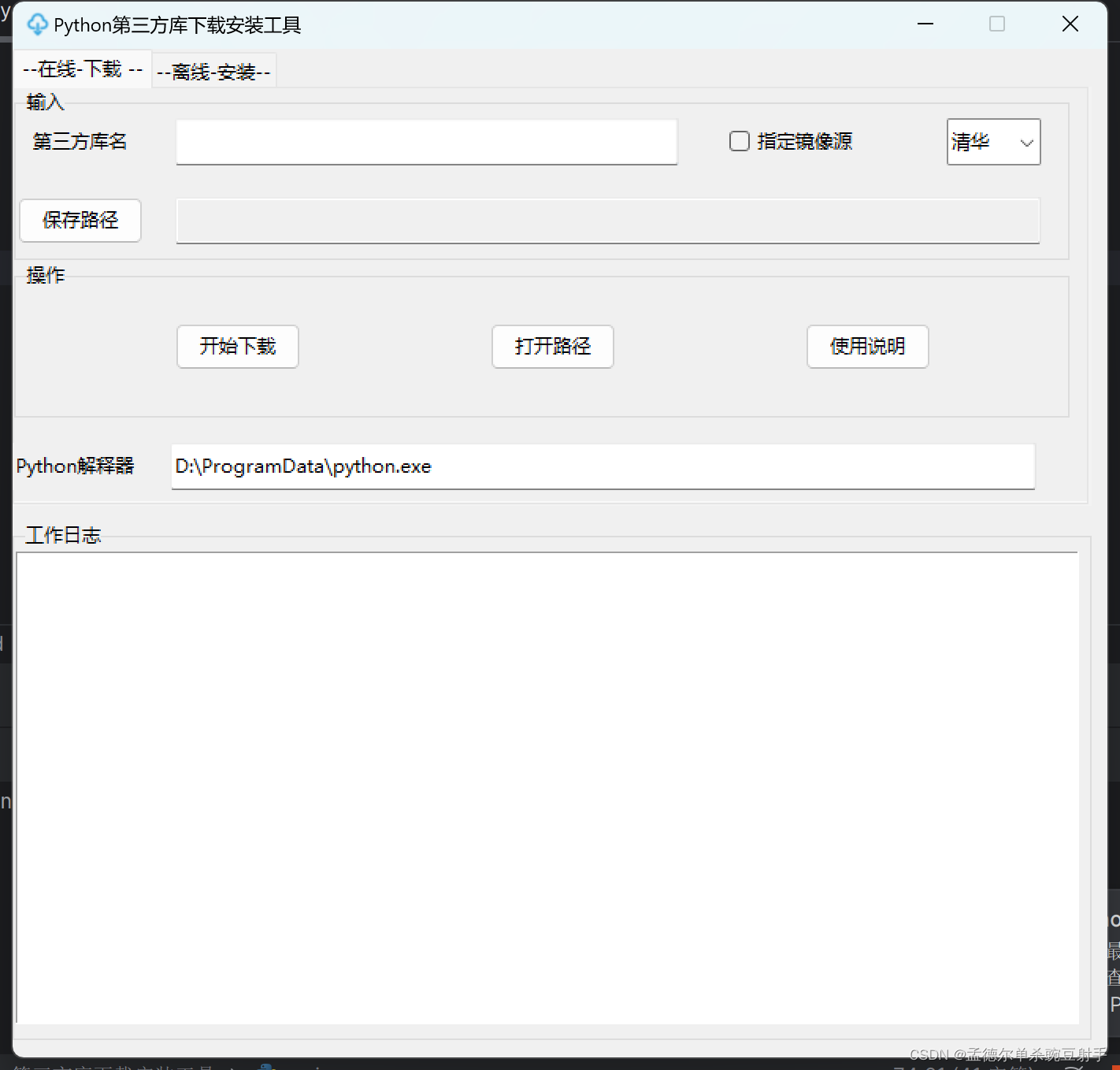
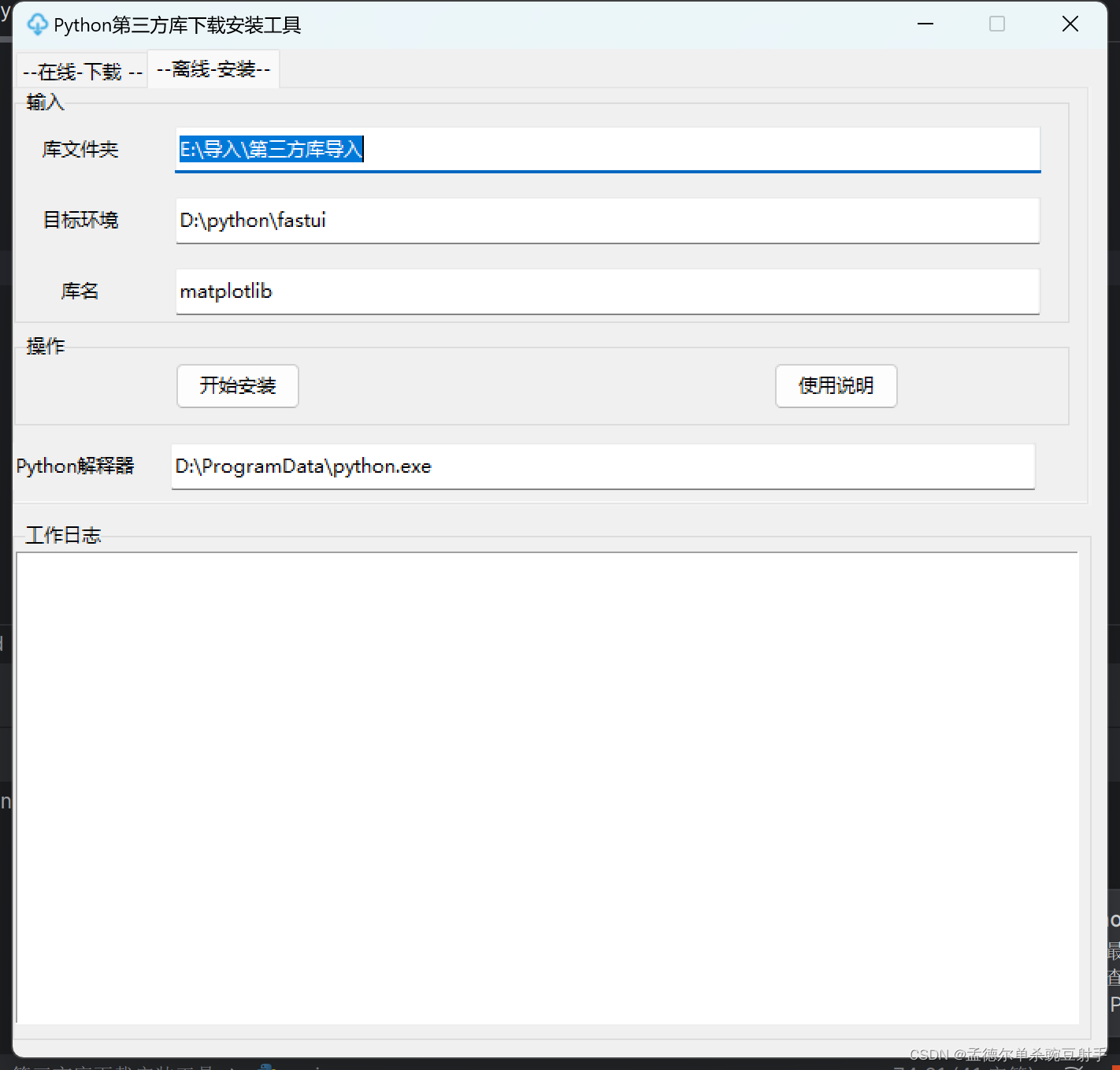
工具获取地址:
我封装了一个可执行程序,自带uv安装包,适合windows7及以上版本。
从下面获取
链接: https://pan.baidu.com/s/1UPZVQZT99CD2SYPHsPJtGQ?pwd=u346 提取码: u346 复制这段内容后打开百度网盘手机App,操作更方便哦





















 3484
3484

 被折叠的 条评论
为什么被折叠?
被折叠的 条评论
为什么被折叠?








